技术员恢复win10系统dns设置的技巧
发布日期:2019-10-06 作者:雨林木风来源于:http://www.1swg.com
你是否遇到过关于对win10系统dns设置设置的方法,在使用win10系统的过程中经常不知道如何去对win10系统dns设置进行设置,有什么好的办法去设置win10系统dns设置呢?在这里小编教你只需要1.在“开始”中找到“运行”(或者直接【win】+【R】),然后输入“cmd”进入管理员操作界面: 2、在管理员界面中输入命令:ipconfig/all然后按Enter键确认即可显示windows ip配置,在这里我们可以查看我们的dns服务器地址。就搞定了。下面小编就给小伙伴们分享一下对win10系统dns设置进行设置的详细步骤:
在修改dns之前我们需要先知道我们的dns服务器地址是什么,那么我们怎么来查询我们的dns服务器地址呢?
1.在“开始”中找到“运行”(或者直接【win】+【R】),然后输入“cmd”进入管理员操作界面:
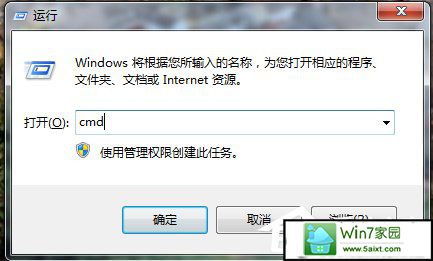

2、在管理员界面中输入命令:ipconfig/all然后按Enter键确认即可显示windows ip配置,在这里我们可以查看我们的dns服务器地址。
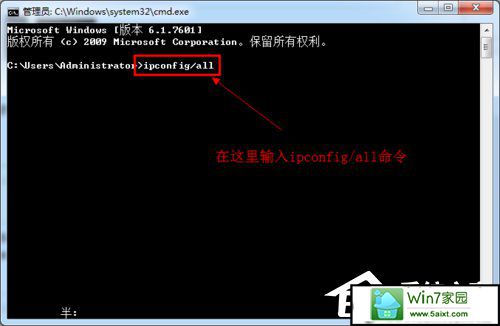

3、如果你连接了路由的话也可以通过路由来查看你的dns服务器地址,在浏览器输入地址192.168.1.1弹出路由器登入对话框,通常路由器默认的账户密码均为:admin(登入后可修改)。登入路由之后我们就可以在首页查看到dns服务器地址了。

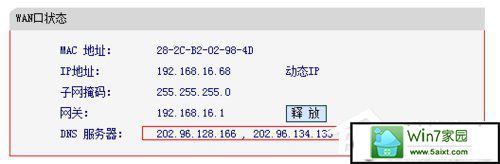
4、知道了dns地址我们就可以来修改了,点击电脑右下角的连接图标,选择“打开网络和共享中心”,当然也可以在控制面板中“网络和internet”进入“打开网络和共享中心”:


5、进入“网络和共享中心”后,我们再点击“本地连接”进入“本地连接 状态”对话框:
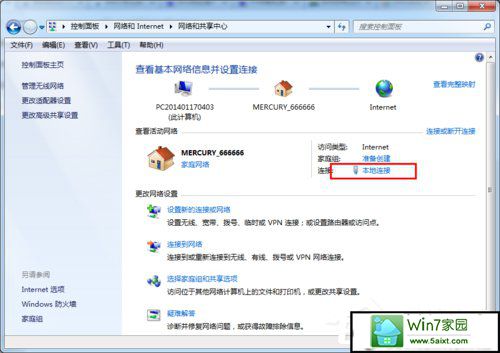
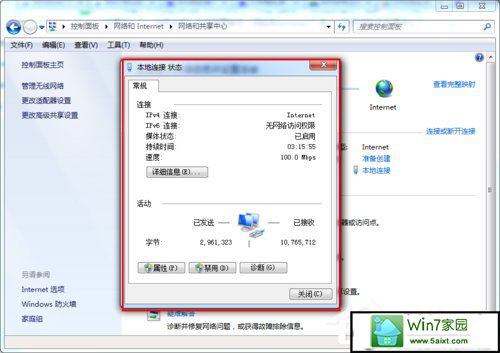
6、在“本地连接 状态”对话框中点击“属性”选项,弹出本地连接属性对话框:
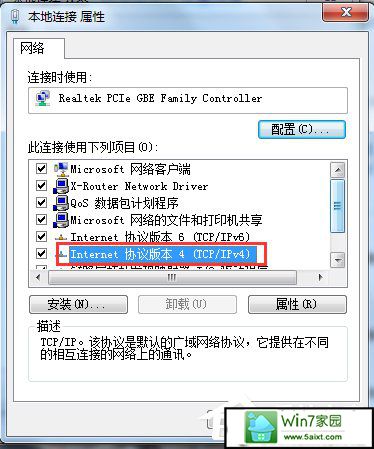
7、这里我们选中本地连接属性对话框中的“internet 协议版本4 (iCp/ipv4)”,双击后者选择下方的属性,之后即可进入“internet 协议版本4 (iCp/ipv4)属性对话框”,在这里边即可更改dns设置。
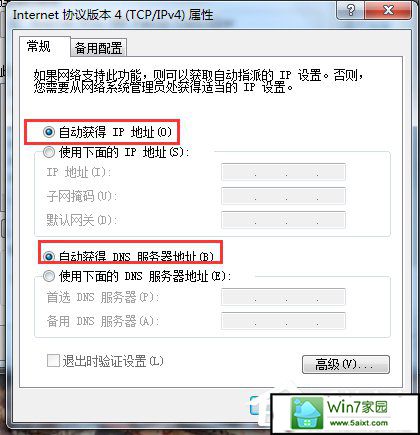
8、在“internet 协议版本4属性”对话框中即可更改dns地址了,选中“使用下面的dns服务器地址”,然后dns地址成为可编辑状态,再把我们查看到的dns地址填写上再确认即可。
首选 dns 服务器(p) 202.96.128.166
备用 dns 服务器(A) 202.96.134.133
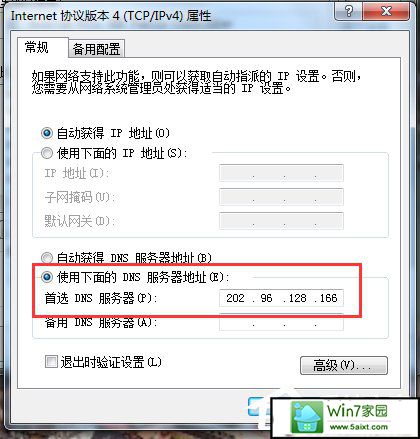
栏目专题推荐
系统下载推荐
-
 1
1电脑公司Windows10 32位 体验装机版 2020.06
发布日期:2020-05-09人气:16
-
 2
2电脑公司Windows10 64位 可靠装机版 2020.08
发布日期:2020-07-13人气:12
-
 3
3雨林木风 Win10 64位 热门装机版 2019.12
发布日期:2019-11-19人气:113
-
 4
4番茄花园Windows7 官网装机版64位 2020.12
发布日期:2020-12-03人气:0
-
 5
5系统之家Windows xp 热门装机版 2020.05
发布日期:2020-05-07人气:586
-
 6
6雨林木风Windows xp 纯净装机版 2021.05
发布日期:2021-04-14人气:2087
教程资讯推荐
-
 1
1win10系统认证过期如何办|win10系统认证过期的处理办法
发布日期:2015-03-13人气:6292
-
 2
2在win10电脑上配置开启指纹识别功能的全能步骤
发布日期:2015-01-23人气:3573
-
 3
3win10系统 svn服务器就如何安装的?
发布日期:2019-02-11人气:5159
-
 4
4绿茶设置win10系统开启远程桌面连接教程的步骤
发布日期:2019-10-13人气:1133
-
 5
5win10/win10系统无法设置屏幕保护模式问题的处理方法
发布日期:2019-05-31人气:1736
-
 6
6如何关上win10电脑火狐浏览器javascript介绍
发布日期:2013-04-13人气:719